2020年07月11日更新
【iOS 14/iPadOS 14】パブリックベータテストの配信開始!
Appleは米現地時間2020年7月9日、2020年秋にリリース予定の「iOS 14/iPadOS 14」のパブリックベータテストを配信開始しました。「iOS 14/iPadOS 14」パブリックベータテストの参加方法や手順、その注意点について解説します。

目次
- 1「iOS 14/iPadOS 14」パブリックベータテスト配信開始
- ・「iOS 14/iPadOS 14」パブリックベータテストとは
- 2「iOS 14」「iPadOS 14」のパブリックベータテストの参加方法
- ・「iOS 14/iPadOS 14」ベータ版の適用手順
- 3ベータ版「iOS 14/iPadOS 14」をインストールする場合の注意点
- ・「iOS 14/iPadOS 14」のパブリックベータテストを中止する方法
- 4ベータ版「iOS 14/iPadOS 14」を利用する場合の注意点
- 5「iOS 14/iPadOS 14」の新機能
- ・新機能「App Library」
- ・新機能「ウィジェット」
- ・「Picture in Picture」機能
- ・新機能「Translate」アプリ発表
- ・「Siri」は大幅にアップデート
- ・合わせて読みたい!iOS 14に関する記事一覧
「iOS 14/iPadOS 14」パブリックベータテスト配信開始
Appleは米現地時間2020年7月9日、2020年秋にリリース予定の次期OS「iOS 14」「iPadOS 14」のパブリックベータテストを配信開始しました。
「iOS 14/iPadOS 14」パブリックベータテストとは
「iOS 14」「iPadOS 14」とは、2020年6月に開催された開発者向け会議「WWDC20」で発表された次期OSです。
「iOS 14」「iPadOS 14」のパブリックベータテストは正式版リリース前に問題を見つけるためのテスト配信で、開発者向けのベータテストはすでに配信開始されていましたが、今回一般ユーザーにも開放されます。
「iOS 14」「iPadOS 14」のパブリックベータテストは開発者でなくても「Apple Beta Software Program」へ登録すると誰でも参加することが可能で参加方法はとても簡単です。
今回の記事では「iOS 14」「iPadOS 14」のパブリックベータテストの参加方法やその手順、また注意点について解説します。
 【Apple Pay】QRコード 支払いに対応?iOS 14ベータ2から発見!
【Apple Pay】QRコード 支払いに対応?iOS 14ベータ2から発見!「iOS 14」「iPadOS 14」のパブリックベータテストの参加方法
「iOS 14」「iPadOS 14」のパブリックベータテストの参加方法はとても簡単です。手順としてはまず以下のリンクから「Apple Beta Software Program」のサイトにアクセスしましょう。そして「登録」または「サインイン」をクリックします。
次にApple IDでログインします。契約(利用規約書)が表示されたら、内容をよく読んだ上で「承諾」をクリックしましょう。利用規約書はスクロールすると日本語訳を読むことができます。
次にパブリック・ベータ・ソフトウェアを入手します。「ソフトウェア・アップデート」から最新のパブリックベータを入手するには、ベータ版を試したいデバイスを「Apple Beta Software Program」に登録しましょう。
「iOS 14/iPadOS 14」ベータ版の適用手順
では「iOS 14/iPadOS 14」ベータ版を試したいデバイスを「Apple Beta Software Program」に登録しましょう。適用手順を解説していきます。まずiPhone、iPadなどをパソコンに接続し、端末のデータを全てバックアップをとりましょう。
次にベータ版を試したいデバイスで構成プロファイルをダウンロードしてインストールしましょう。プロファイルがダウンロードされるとデバイスに通知が表示されます。
「設定」を開いてプロファイルをタップし、画面に表示される指示に従ってインストールを許可しましょう。「設定」から「一般」を開き「ソフトウェア・アップデート」とタップすると使用可能なベータソフトウェアがインストールされます。
 【iOS 14】「iCloudキーチェーン」にパスワード漏洩の警告機能が追加!
【iOS 14】「iCloudキーチェーン」にパスワード漏洩の警告機能が追加!ベータ版「iOS 14/iPadOS 14」をインストールする場合の注意点
ベータ版「iOS 14/iPadOS 14」をインストールする際の注意点として、事前にバックアップをとっておきましょう。ベータ版のOSには重大な不具合が残っている可能性もあるので、事前にデータのバックアップをとるという注意が重要です。
ベータ版「iOS 14/iPadOS 14」をインストールしたデバイスでは、正式版がリリースされるまで最新のベータ版のアップデートが配信されます。
もしベータ版のアップデートを受信したくない場合の設定方法は、デバイスの「設定」を開き「一般」から「プロファイル」を選択して、ベータプログラムに関する構成プロファイルを削除しましょう。
「iOS 14/iPadOS 14」のパブリックベータテストを中止する方法
「iOS 14/iPadOS 14」のパブリックベータテストを中止して以前のOSバージョンに戻す方法は、以下の手順を行うことで戻すことが可能です。
まずパソコンにデバイスを接続してiTuneを起動し、接続したデバイスを「リカバリモード」に切り替えましょう。次にiTunesの指示に従って工場出荷状態に戻し、アクティベーションを再実行しましょう。
初めにiTunesで作成したバックアップを書き戻し、デバイスを再起動し設定アシスタントの指示手順にしたがって設定を行うと以前のOSに戻すことができます。
 RedditやLinkedInも「iOS 14」でクリップボードの読み取りを可視化!
RedditやLinkedInも「iOS 14」でクリップボードの読み取りを可視化!ベータ版「iOS 14/iPadOS 14」を利用する場合の注意点
「iOS 14」「iPadOS 14」のパブリックベータテストに参加するためには、「機密保持契約(NDA)」を含む契約への同意が必要となります。「機密保持契約(NDA)」とは、Appleが一般向けに公開している技術情報以外の全ての情報とされています。
「iOS 14」「iPadOS 14」のパブリックベータテストに参加するにあたって、Appleから特別な許可を得ない限り、以下の行為は禁止されていますので注意が必要です。
| スクリーンショットを含む、画面を撮影した写真や動画の共有、公開 |
| ベータ版を入れた端末の画面を他人に見せること (ただし同じパブリックベータ版に参加している人を除く) |
| ベータ版に搭載されているソフトウェアについて他人と話すこと (ただし同じパブリックベータ版に参加している人を除く) |
「iOS 14/iPadOS 14」の新機能
では開発者向け会議「WWDC20」で発表された「iOS 14/iPadOS 14」の主な新機能を見ていきましょう。
新機能「App Library」
「iOS 14」にはまず新機能「App Library」が追加されています。「App Library」とは、iPhoneのホーム画面のアプリをカテゴリーごとに自動で整理できる機能です。
iPhoneのホーム画面はアプリを複数インストールしているとホーム画面のページも増えアプリが見つけにい難点がありましたが、「iOS 14」では簡単に見つけられるようになります。
新機能「ウィジェット」
「iOS 14/iPadOS 14」では新機能「ウィジェット」も追加されます。iOSの「ウィジェット」とは、これまでホーム画面で右方向にスワイプした専用の画面にしか配置することができませんでした。
「iOS 14」ではホーム画面に配置できるようになり、専用の画面に表示されていたウィジェットはホーム画面に統合されることになるので、アプリアイコンと並べて表示できるようになります。
「Picture in Picture」機能
「iOS 14」ではmacOSなどに搭載されている「Picture in Picture(ピクチャー・イン・ピクチャー)」機能が利用可能となりました。
視聴中の動画コンテンツを好きなサイズに変更して表示することができ、ホーム画面や別のアプリ画面の上に重ねて表示することもできます。他のアプリを利用しながら動画を視聴することができとても便利です。
また動画を画面外にスワイプすると映像は非表示となりますが、音声はそのまま再生できます。
新機能「Translate」アプリ発表
iOS 14では新機能「Translateアプリ」も発表されました。翻訳アプリはオフラインでも動作し、翻訳機能は日本語、英語、中国語、韓国語、フランス語、イタリア語、スペイン語など11言語に対応しています。
iPhoneを横向きにすると、翻訳前と翻訳後の内容を一覧できとても見やすいです。ニューラルエンジンで自動的に翻訳処理し、リアルタイムで話している言語を認識し、希望する言語へと翻訳し音声で再生することも可能です。
「Siri」は大幅にアップデート
「iOS 14/iPadOS 14」では「Siri」も大幅アップデートされていて、「Siri」を呼ぶと表示される画面がコンパクトになり、カラフルな大きなアイコンが表示されます。
これまでの「Siri」は呼び出すと全画面に表示され、それまで利用していたアプリは隠れてしまいましたが、「iOS 14/iPadOS 14」では画面下部に「Siri」のアイコンが表示され、アプリは画面上部に表示されます。
合わせて読みたい!iOS 14に関する記事一覧
 【iOS14】写真アプリの最大「拡大率」がアップ!
【iOS14】写真アプリの最大「拡大率」がアップ!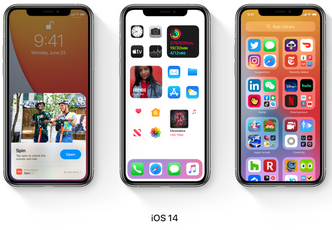 【iOS 14】聴覚障害者に音を認識して通知する新機能!
【iOS 14】聴覚障害者に音を認識して通知する新機能! 【iOS 14】TikTokの他アプリの「入力テキスト無断読み取り」を可視化!
【iOS 14】TikTokの他アプリの「入力テキスト無断読み取り」を可視化! 【iOS 14】SafariのYouTubeもバックグラウンド再生が可能になる?
【iOS 14】SafariのYouTubeもバックグラウンド再生が可能になる?








